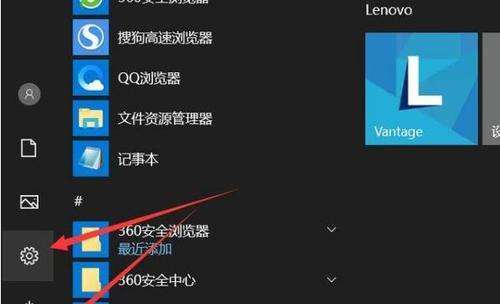在当今信息技术高度发达的时代,个人电脑存储了大量的私人和敏感信息,因此保护电脑的安全显得尤为重要。设置开机密码是一种简单而有效的措施,可以防止他人未经许可访问你的电脑。本文将详细介绍如何在台式电脑上设置开机密码。
一、选择合适的密码类型
1.选择复杂密码保护个人信息的安全性。
二、进入BIOS设置界面
2.按下计算机开机键后,立即按下“DEL”键进入BIOS设置界面。
三、找到“Security”选项
3.在BIOS设置界面中,使用方向键将光标移动到“Security”选项上。
四、选择“SetSupervisorPassword”
4.在“Security”选项下,选择“SetSupervisorPassword”以设置管理员密码。
五、输入并确认密码
5.按照提示,在弹出的对话框中输入并确认管理员密码。
六、保存设置并退出BIOS
6.按下“F10”键保存设置并退出BIOS界面。
七、测试开机密码是否生效
7.重新启动电脑,试图进入系统时,会提示输入密码,验证开机密码是否生效。
八、设置用户密码
8.在BIOS设置界面的“Security”选项下,选择“SetUserPassword”以设置用户密码。
九、输入并确认用户密码
9.按照提示,在弹出的对话框中输入并确认用户密码。
十、保存设置并退出BIOS
10.按下“F10”键保存设置并退出BIOS界面。
十一、测试用户密码是否生效
11.重新启动电脑,试图进入系统时,会提示输入密码,验证用户密码是否生效。
十二、修改或删除密码
12.在BIOS设置界面的“Security”选项下,选择“ChangeSupervisorPassword”或“ChangeUserPassword”以修改或删除已设置的密码。
十三、定期更改密码增加安全性
13.为了进一步提高电脑的安全性,建议定期更改密码。
十四、重要事项提醒
14.确保牢记密码,同时注意防止他人偷窥或窃取密码。
十五、
15.通过设置台式电脑的开机密码,我们能够有效保护个人信息的安全,防止未经授权的访问和使用。同时,我们还可以随时修改或删除密码,并定期更改密码来增加电脑的安全性。